Manual do usuário ACER FERRARI 1000
Lastmanuals oferece um serviço socialmente orientado de compartilhamento e pesquisa de manuais relacionados ao uso de hardwarfe e software: guias de usuário, manuais de proprietário, guias de início rápido, planilhas técnicas... NÃO SE ESQUEÇA: LEIA SEMPRE O GUIA DO USUÁRIO ANTES DE COMPRAR !!!
Se este documento coincide com o guia do usuário, o manual de instruções ou manual do usuário, conjunto de dispositivos ou esquemas que você está procurando, baixe-o agora. Lastmanuals fornece-lhe um acesso fácil e rápido ao manual do usuário ACER FERRARI 1000. Desejamos que este guia de usuário ACER FERRARI 1000 lhe seja útil.
Lastmanuals ajuda a baixar o guia de usuário ACER FERRARI 1000.
Você também pode baixar os seguintes manuais relacionados com este produto:
Resumo do manual: guia do usuário ACER FERRARI 1000
Instruções detalhadas para o uso estão no Guia do Usuário.
[. . . ] Ferrari 1000
Manual do Utilizador
Copyright © 2006. Manual do Utilizador da Série Ferrari 1000 Edição Original: 06/2006
Poderá haver alterações periódicas às informações contidas na presente publicação sem qualquer obrigação de notificação sobre tais revisões ou alterações. As eventuais alterações serão incorporadas nas novas edições deste manual ou de documentos e publicações suplementares. A empresa não faz quaisquer afirmações nem garantias, sejam elas expressas ou implícitas, relativamente aos conteúdos da presente, e rejeita especificamente as garantias implícitas relativamente à comercialidade e à aptidão para um fim específico. [. . . ] Aparece a janela Properties.
Device Settings permite alterar a luminosidade, contraste, tonalidade, saturação, nitidez, etc. Advanced permite activar o controlo de ganho, implementar reflexo de imagem, seleccionar melhoramentos de imagem e definições de anti-cintilamento, e ligar/desligar o indicador da câmara. Zoom/Face Track permite ajustar o nível de zoom e ligar e desligar a funcionalidade de alinhamento facial.
51
Capturar fotos/vídeos
Para capturar uma foto ou um clip de vídeo, rode a Acer OrbiCam para obter o ângulo desejado e, depois, clique no botão Take a picture ou Record a video. O Visualizador de imagens e de fax do Windows ou o Windows Media Player abrem-se automaticamente para apresentar/reproduzir a pré-visualização da foto/clip de vídeo.
Português Português
Nota: Por defeito, todas as fotos e vídeos são guardados na pasta Minhas imagens e Os meus vídeos.
Utilizar a Acer OrbiCam como webcam
A Acer OrbiCam é automaticamente seleccionada como o dispositivo de captura das aplicações de Instant Messenger (IM). Para utilizar a Acer OrbiCam como webcam, abra o serviço IM e seleccione a funcionalidade vídeo/webcam. Pode agora transmitir a partir do local onde se encontra para um parceiro do serviço IM em qualquer parte do mundo.
Activar o Acer VisageON
A tecnologia Acer VisageON possui duas funcionalidades: Face tracking e Video effects (apenas em modelos seleccionados). A funcionalidade de alinhamento facial segue os movimentos da sua cabeça e centra automaticamente a sua face na janela de captura. A funcionalidade de efeitos de vídeo permite seleccionar e aplicar um efeito às suas transmissões de vídeo.
Nota: A funcionalidade de alinhamento facial não é capaz de centrar a sua face para além da moldura da janela de captura. Os movimentos de cabeça mais reduzidos são seguidos com mais eficácia.
52
Para activar o Acer VisageON: 1 Clique com o botão do lado direito do rato neste ícone e seleccione VisageON no menu de contexto.
Português Português
Aparece a janela VisageON.
2
Seleccione e aplique o efeito de vídeo a partir da secção esquerda da janela VisageON. Altere as opções e definições do alinhamento facial a partir da secção direita.
Utilizar a funcionalidade de alinhamento facial
Para utilizar a funcionalidade de alinhamento facial: 1 Clique na seta par abaixo do ícone da esquerda e depois seleccione Single User ou Multiple Users no menu de contexto. Para utilizadores múltiplos, a funcionalidade de alinhamento facial centra automaticamente as faces de todos os utilizadores na janela de captura, caso contrário o utilitário centra a face do utilizador mais próximo da câmara.
53
2 Clique no ícone do lado direito para aumentar/diminuir o zoom ou repor a visualização actual.
Português Português
3
Clique em VisageON para apresentar o menu de contexto que permite configurar as definições da câmara, alinhamento facial e efeitos de vídeo.
Utilizar efeitos de vídeo (apenas modelos seleccionados)
A secção Video Settings permite seleccionar um avatar ou efeito de vídeo acessório a partir da lista. Para seleccionar um efeito: 1 Clique no ícone circundado para visualizar os efeitos de vídeo disponíveis. Aparece a janela Video Effect Selection.
54
2 Clique no efeito de vídeo a utilizar. O efeito seleccionado aparece na secção de efeitos de vídeo da janela VisageON.
Português Português
Notas: 1. Ao utilizar avatares, pode ter de calibrar os pontos faciais para alcançar um melhor seguimento. Siga as instruções que aparecem no ecrã da janela do VisageON para continuar. Pode utilizar efeitos de vídeo ao utilizar a câmara para sessões de conversação/vídeo IM ou chamadas em conferência.
55
Acer GraviSense
O Acer GraviSense é um inovador utilitário concebido para uma protecção mais eficaz dos seus dados afastando automaticamente do disco de armazenamento as cabeças de leitura/escrita do disco rígido do seu computador portátil Acer (esta operação é conhecida como "estacionar as cabeças") no caso de ser detectado um movimento súbito. O Acer GraviSense pode também ser configurado para activar um alarme no caso de o seu computador portátil ser movido por uma pessoa não autorizada. Português Português
Como utilizar o Acer GraviSense
Pode abrir o Acer GraviSense de várias formas:
·
A partir do menu Iniciar, siga para Iniciar> (Programas) Todos os
programas > Acer GraviSense.
·
Quando o Acer GraviSense é executado, aparece um ícone no tabuleiro de tarefas. Desloque o cursor sobre o ícone para identificar Acer GraviSense. Clique no ícone com o botão do lado direito ou com o botão do lado esquerdo do rato para abrir um menu de contexto.
Proteger o disco rígido
Para activar esta função clique com o botão do lado direito do rato no tray icon ícone do tabuleiro e seleccione Hard Drive Protection (Protecção do disco rígido).
A selecção desta função estaciona as cabeças do disco rígido (HDD) no caso de ser detectado qualquer movimento ou vibração que ultrapasse o nível tolerado pelo disco rígido.
56
Anti-Theft
Para activar esta função clique com o botão do lado direito do rato no tray icon ícone do tabuleiro e seleccione Anti-Theft.
Português Português
Quando activada, esta função faz soar um alarme se o seu computador portátil for movido. Esta funcionalidade é protegida por palavra-passe para impedir acesso de pessoas não autorizadas. [. . . ] Young Kim 408-922-2909 408-922-2606
Name of responsible party: Address of responsible party:
Contact person: Tel: Fax:
95
Name of manufacturer: Beijing Acer Information Co. , Ltd. Address of manufacturer: Contact person: Tel: Fax: E-mail: Declares that product: Trade name: Model number: Machine type: SKU number: Huade Building, No. 18, ChuangYe Rd. ShangDi Zone, HaiDian District Beijing PRCE marking Mr. Easy Lai 886-2-8691-3089 886-2-8691-3000 easy_lai@acer. com. tw Notebook PC Acer ZH3 Ferrari 1000 Ferrari 100x ("x" = 0 - 9, a - z, or A - Z)
Is in compliance with the essential requirements and other relevant provisions of the following EC directives. [. . . ]
AVISO LEGAL PARA BAIXAR O GUIA DE USUÁRIO ACER FERRARI 1000 Lastmanuals oferece um serviço socialmente orientado de compartilhamento e pesquisa de manuais relacionados ao uso de hardwarfe e software: guias de usuário, manuais de proprietário, guias de início rápido, planilhas técnicas...

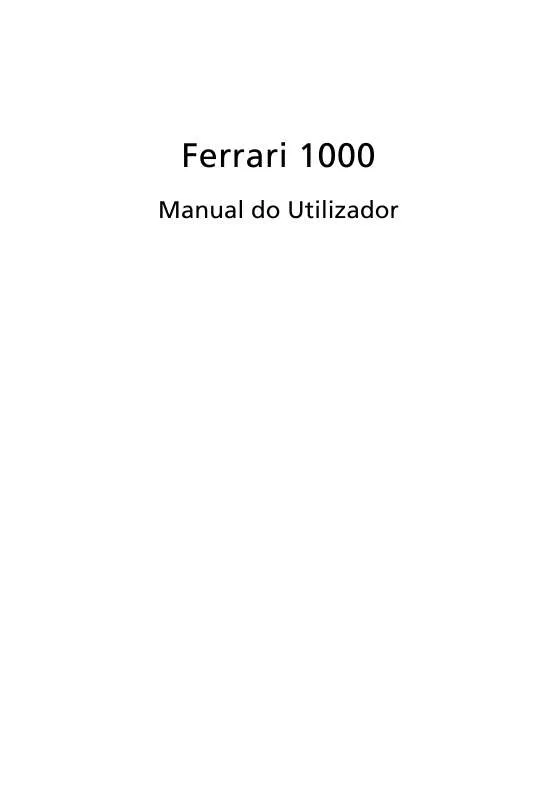
 ACER FERRARI 1000 (6326 ko)
ACER FERRARI 1000 (6326 ko)
